HƯỚNG DẪN SỬ DỤNG MÁY CHẤM CÔNG VÂN TAY RONALD JACK DG989ID
-
1,115 lượt xem
-
29/03/2018
Máy chấm công vân tay Ronald Jack DG989id là một dòng máy chấm công giá rẻ, chất lượng có công suất lớn được dùng cho các nhà hàng, khách sạn, văn phòng, công ty, nhà xưởng có số lượng nhân viên trung bình từ khoảng 10-50 nhân viên. Đơn vị của bạn đang sở hữu thiết bị này mà chưa biết cách sử dụng nó thì hãy xem ngay bài viết: Hướng dẫn sử dụng máy chấm công vân tay Ronald Jack DG989id sau đây của congluc.vn chia sẻ.
Máy chấm công vân tay Ronald Jack DG989id là một dòng máy chấm công giá rẻ, chất lượng có công suất lớn được dùng cho các nhà hàng, khách sạn, văn phòng, công ty, nhà xưởng có số lượng nhân viên trung bình từ khoảng 10-50 nhân viên. Đơn vị của bạn đang sở hữu thiết bị này mà chưa biết cách sử dụng nó thì hãy xem ngay bài viết: Hướng dẫn sử dụng máy chấm công vân tay Ronald Jack DG989id sau đây của congluc.vn chia sẻ.

1. Quản lý nhân viên: (Đăng ký, xóa, sửa nhân viên) trên máy chấm công Ronald Jack DG989id
►Nhấn nút M/OK và giữ khoảng 4 giây thì xuất hiện màn hình như bên dưới.
►Chọn Người dùng -> OK
.jpg)
►Chọn Thêm nhân viên -> OK
(1).jpg)
►Nhập Số ID cho nhân viên
.jpg)
Đăng ký vân tay:
►Chọn Đăng ký vân tay -> OK
.jpg)
Màn hình đăng ký vân tay
.jpg)
Đặt vân tay 3 lần
.jpg)
+ Lần 2
.jpg)
+ Lần 3 (Đăng ký xong), Nhấn OK để tiếp tục đăng ký thêm 1 nhân viên mới tiếp theo, nếu không muốn đăng ký tiếp thì nhấn ESC để thoát, sau đó nhấn OK để lưu lại.

Đăng ký mật mã:
►Từ màn hình Thêm nhân viên -> đăng ký mật mã -> OK.
.jpg)
►Nhập mật mã (ô trên và ô dưới phải trùng nhau)
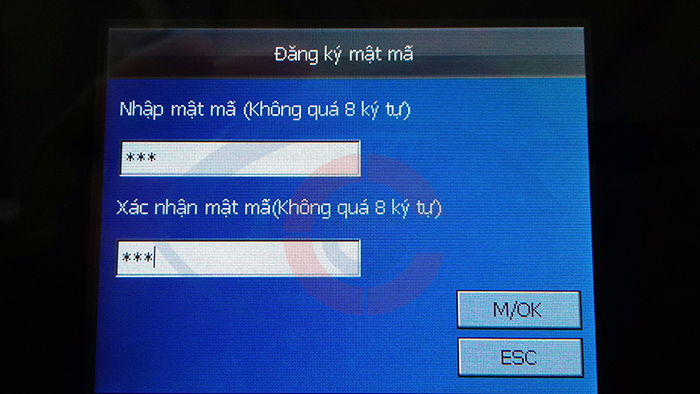
►Nhấn OK
.jpg)
Đăng ký thẻ:
►Màn hình Nhân viên mới -> đăng ký thẻ -> OK
.jpg)
.jpg)
.jpg)
►Đặt thẻ vào để đăng ký
►Sau khi đăng ký xong, bạn phải nhấn OK để lưu lại.
Quản lý nhân viên
.jpg)
►Chọn Quản lý N.V -> OK
.jpg)
Màn hình danh sách nhân viên xuất hiện khi chọn quản lý. Ở màn hình này bạn có thể: tìm nhân viên, ghi, xóa, sửa nhân viên,…
.jpg)
►Chọn nhân viên nào đó -> nhấn nút menu M/OK trên máy cấm công để xuất hiện
Tìm nhân viên:
.jpg)
Tìm nhân viên nhấm phím 1 -> tìm nhân viên -> màn hình tìm nhân viên -> nhập ID của nhân viên cần tìm vào ô số ID -> OK.
.jpg)
Chấm công: ( ghi) nhấn phím 2
►Chọn chấm công -> OK
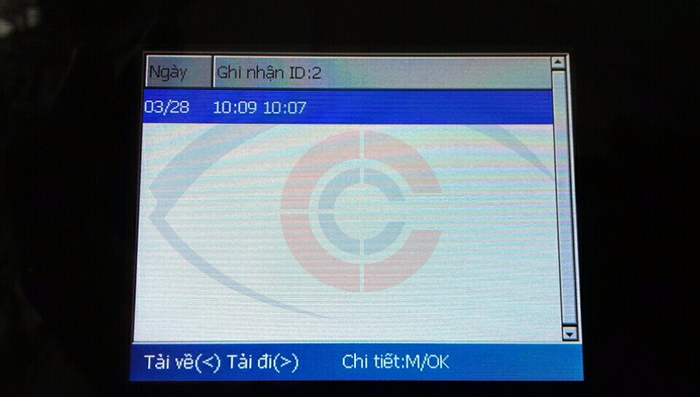
Danh sách nhân viên được chấm công khi chọn menu Chấm công
Sửa Nhân viên:
►Chọn nhân viên muốn sửa -> OK
.jpg)
Khi chọn sửa nhân viên -> màn hình sửa nhân viên xuất hiện (ở đây bạn muốn sửa những cái gì thì chọn vào rồi nhấn OK)
.jpg)
Xóa nhân viên:
►Chọn nhân viên muốn xóa -> nhấn phím 0 trên bàn phím máy chấm công
.jpg)
►Chọn mục muốn xóa -> OK.
.jpg)
►Chọn OK để xóa.
B. Kết nối – kiểm tra địa chỉ IP máy chấm công
►Từ màn hình chính ta cũng nhấn nút Menu khoảng 3->4 giây thì vào được trong menu -> chọn hệ thống -> OK.
.jpg)
Khi chọn kết nối màn hình sau sẽ được hiển thị
.jpg)
Ở đây các chức năng này cho phép bạn chỉnh sửa các thông số để máy chấm công có thể kết nối được với máy tính.
Thông tin: Để máy tính có thể kết nối được với máy châm công thì lớp mạng của máy chấm công phải trùng với máy tính.
Ví du: IP của máy tính la: 192.168.1.23 thì lớp mạng của máy chấm công cũng là 192.168.1.X ( X là số từ 1->255, nhưng phải khác những số: 1, số của máy tính cần kết nối và số của những máy tính khác trong mạng lan.)
Nếu mà địa chỉ IP máy chấm công không trùng với lớp mạng của máy tính thì bạn chọn vào Mạng -> OK dể thay đổi địa chỉ IP máy chấm công trùng với IP lớp mạng của máy tính.
.jpg)
Khi vào được màn hình này thì bạn chỉ cần thay dổi lại địa chỉ IP của máy chấm công trùng với lớp mạng của máy tinh là được (192.168.1.X)
Sau đó bạn bấm OK để lưu lại. Sau đó bấm ESC để thoát ra màn hình chính.
►Máy chấm công vân tay Ronald Jack DG989id sự lựa chọn hoàn hảo của các gia đình.
C. Hệ Thống:
.jpg)
Cho phép bạn chỉnh sửa những thông tin của hệ thống như: kiểu ngày tháng, âm báo, âm lượng chuông,…
Để vào được hệ thống từ màn hình chính bạn nhấn và giữ nút Menu khoảng vài giây để vào được màn hình Menu -> hệ thống -> hệ thống -> OK
►Khi chọn hệ thống -> OK thì xuất hiện màn hình sau:
.jpg)
.jpg)
Ở màn hình này bạn có thể chỉnh sửa những thông tin của máy, sau khi chỉnh sửa xong thi bạn nhấn OK để đồng ý, sau do máy có yêu cầu khởi dộng lại thì bạn nên khởi động lại để máy thay đổi lai những thông số mà bạn đã chỉnh sửa.
D: TẢI DỮ LIỆU CHẤM CÔNG QUA USB
►Cắm USB vào máy chấm công
►Nhấn nút M/OK và giữ khoảng 4 giây thì xuất hiện màn hình như bên dưới.
►Chọn Quản lý dữ liệu -> OK
.jpg)
►Chọn Tải dữ liệu chấm công OK
.jpg)
►Tải tài liệu hướng dẫn sử dụng máy chấm công Ronald Jack DG989id tại đây.
Đi kèm với máy chấm công Ronald Jack DG989id là phần mềm chấm công My Eye. Các bạn có thể Download ngay phần mềm tại đây.
Với cách hướng dẫn sử dụng máy chấm công Ronald Jack DG989id trên đây thì máy chấm công vân tay Ronald jack RJ500 có cách sử dụng tương tự.
Trong quá trình các bạn thực hiện gặp khó khăn hãy liên hệ ngay kỹ thuật máy chấm công của Cộng Lực theo số Hotline: 0913010111 - Tel: 02253795111 để được hướng dẫn tận nơi hoặc từ xa qua Zalo, Facebook.
►Tham khảo:

.jpg)
(1).jpg)
.jpg)
.jpg)
.jpg)
.jpg)
.jpg)

.jpg)
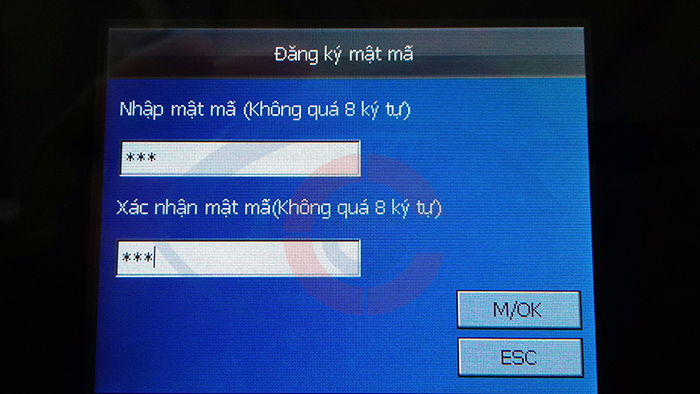
.jpg)
.jpg)
.jpg)
.jpg)
.jpg)
.jpg)
.jpg)
.jpg)
.jpg)
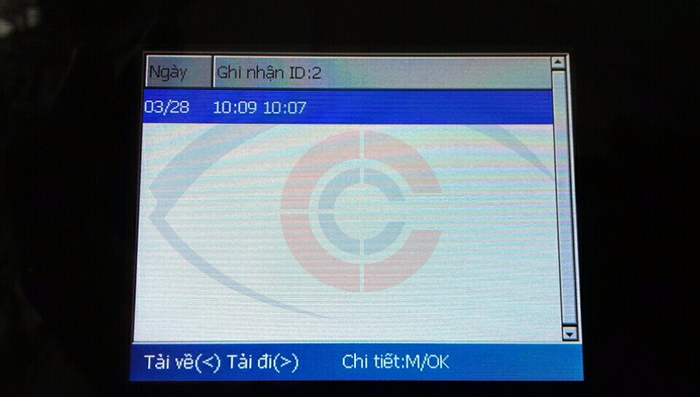
.jpg)
.jpg)
.jpg)
.jpg)
.jpg)
.jpg)
.jpg)













.png)